Win系统如何配置JDK环境变量?
来源:pe吧 作者:Bill 发布于:2018-08-07 11:10:34 浏览:2025
JDK是整个Java的核心,包括了Java运行环境(Java Runtime Envirnment),一堆Java工具和Java基础的类库(rt.jar),不论什么Java应用服务器实质都是内置了某个版本的JDK。最主流的JDK是Sun公司发布的JDK,除了Sun之外,还有很多公司和组织都开发了自己的JDK,例如IBM公司开发的JDK,BEA公司的Jrocket,还有GNU组织开发的JDK等等。那么Win系统如何配置JDK环境变量?
方法/步骤:
在安装完JDK后,还需要对JDK的环境变量进行配置才能正常使用,下面教大家如何配置JDK环境变量:
1、右键选择 计算机 → 属性 → 高级系统设置 → 高级 → 环境变量 ;
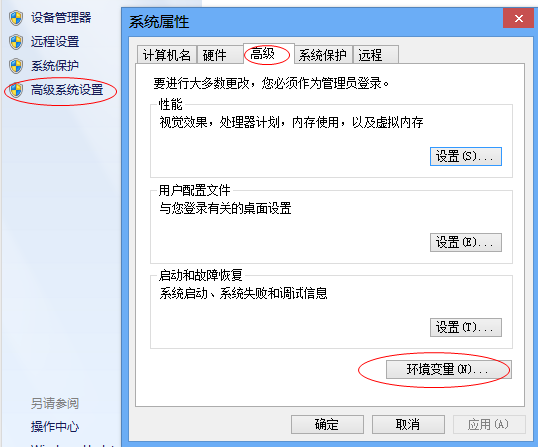
2、系统变量 → 新建
变量名:JAVA_HOME
变量值:(变量值填写你的jdk的安装目录)
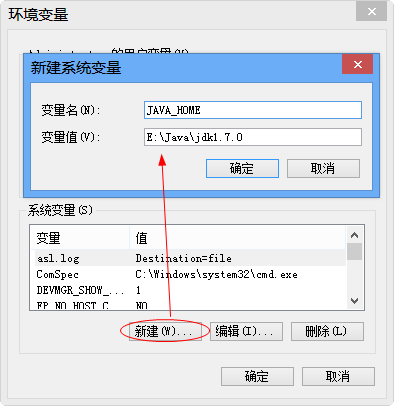
3、在系统变量中找到 Path 变量,选择编辑
在变量值最后输入 %JAVA_HOME%bin;%JAVA_HOME%jrebin;
注意如果原来Path的变量值末尾没有;号,就先输入;号再输入上面的代码)
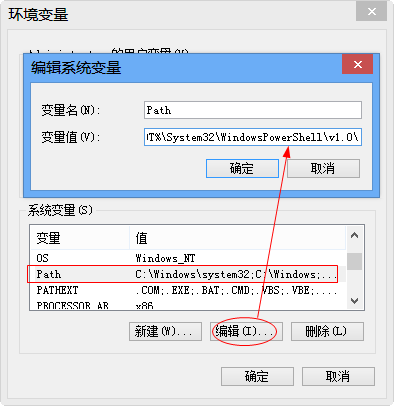
4、系统变量 → 新建
变量名:CLASSPATH
变量值:.%JAVA_HOME%lib;%JAVA_HOME%libtools.jar(注意最前面有一点)
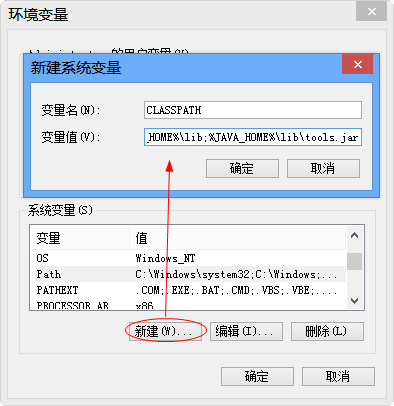
到这系统变量就配置完毕了。
测试jdk是否安装成功?
1、按 Win + R 组合键,输入cmd 打开命令行窗口;
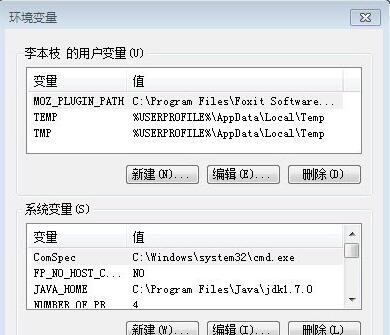
2、输入javac,正确就显示如图;
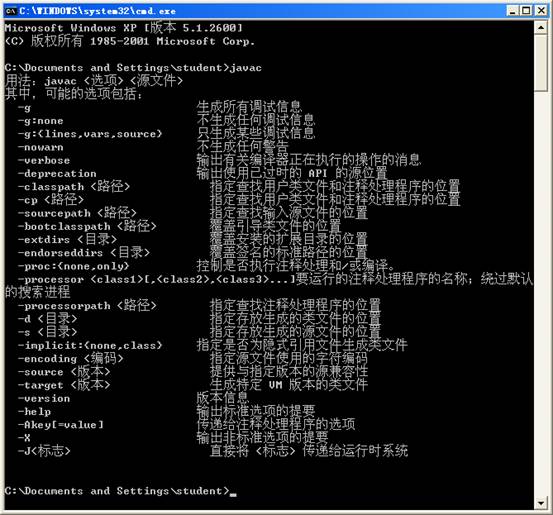
以上就是Win系统配置JDK环境变量的方法步骤,不会配置JDK环境变量的用户可以按照以上的方法步骤进行操作哦。要想了解更多windows资讯,请继续关注PE吧。
推荐使用总裁团队旗下功能强大的封装产品
驱动工具 驱动总裁
一键重装 PE吧装机助理



